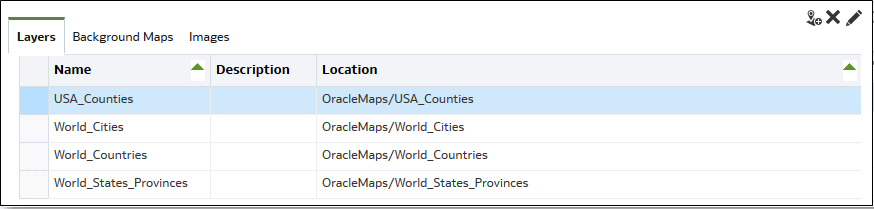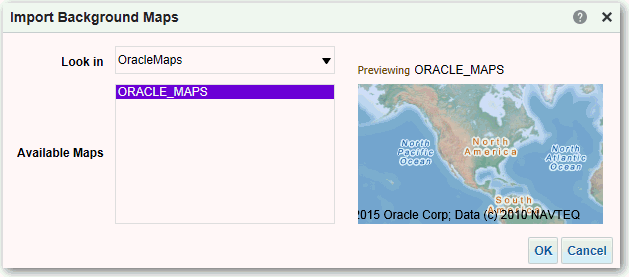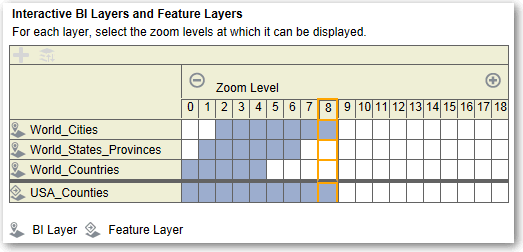Gestire le informazioni sulle mappe per le analisi
In questo capitolo viene descritto come impostare le informazioni sulle mappe per i dashboard e le analisi in modo che gli utenti possano visualizzare e interagire con i dati mediante le mappe.
Impostare le mappe per i dashboard e le analisi
Le modalità di visualizzazione nelle mappe delle colonne di dati modellate vengono definite dall'amministratore. I dati configurati delle mappe possono essere analizzati dagli utenti nelle viste mappa.
Le viste mappa consentono agli utenti di visualizzare i dati sulle mappe in formati diversi e di interagire con i dati. È responsabilità dell'amministratore configurare i metadati che definiscono il mapping tra i dati di business intelligence e i dati spaziali.
Le funzioni spaziali come, ad esempio, le definizioni delle forme, vengono gestite dagli amministratori di database per l'istanza in uso. Se per un determinato valore di colonna non esiste una definizione di geometria della forma, la forma non potrà essere visualizzata sulla mappa e ciò potrebbe avere effetto sulle interazioni utente.
Modificare le mappe in background per i dashboard e le analisi
È possibile modificare le mappe in background per assicurarsi che gli utenti non subiscano interruzioni nell'uso delle viste mappa nei dashboard e nelle analisi.
Una mappa in background è una mappa non interattiva che agisce da base per la vista mappa. Può visualizzare un'immagine satellitare oppure una cartina stradale. La mappa in background specifica l'ordine dei layer nella vista mappa.
L'ordinamento dei layer della mappa è molto importante. È necessario prestare molta attenzione per assicurare che gli utenti non subiscano interruzioni durante la navigazione nella mappa, ovvero quando eseguono il drilling e lo zoom. Nella finestra di dialogo Modifica mappa in background, assegnare a ogni layer un intervallo di zoom minimo e massimo. Poiché il dispositivo di scorrimento dello zoom della mappa può essere spostato solo verticalmente dal basso verso l'alto, i layer con livelli di zoom minimi inferiori vengono posizionati nella parte inferiore del dispositivo di scorrimento. Assicurarsi che per la griglia dei layer nella sezione Layer BI interattivi della finestra di dialogo sia applicato un pattern simile, in modo da posizionare i layer con livelli di zoom minimi inferiori bassi nella parte inferiore della lista.
L'ordinamento dei layer diventa irrilevante quando gli intervalli di zoom dei layer non si intersecano nella scala. L'ordinamento diventa molto importante quando i layer hanno un intervallo di zoom minimo e massimo comune. Assicurarsi che i layer dettagliati non vengano nascosti dai layer aggregati durante le operazioni di drilling o di zoom.